Movavi Video Editor Plus mac是一款Mac平台上非常强大优秀的视频编辑软件,Movavi Video Editor for Mac提供的滤镜、过渡、片头还有标注等功能,让您可以轻松制作出可以媲美好莱坞的影片。小编带来在Mac上使用Movavi Video Editor Plus制作旁白视频的教程分享。
步骤1
启动Movavi Video Editor Plus,然后选择“新建项目”。然后单击添加媒体文件按钮,然后选择要向其添加画外音的视频。所选文件将出现在程序窗口底部的时间轴上。
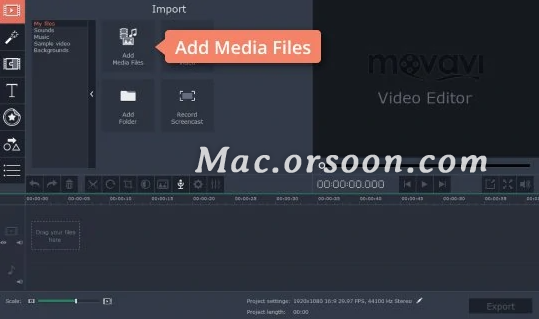
步骤2
单击时间轴上方的“录制音频”按钮以查看音频录制选项。从“音频设备”列表中选择您的录音设备,然后选择录音的音频质量。我们建议您以不小于44.1 kHz的单声道录制画外音。如果要在录制画外音时跟踪视频,请选中启用画外音模式。
现在是时候为视频添加声音了!将红色标记放置在时间线上您要开始画外音的位置,然后点击开始录制。单击停止录制以完成声音捕获。
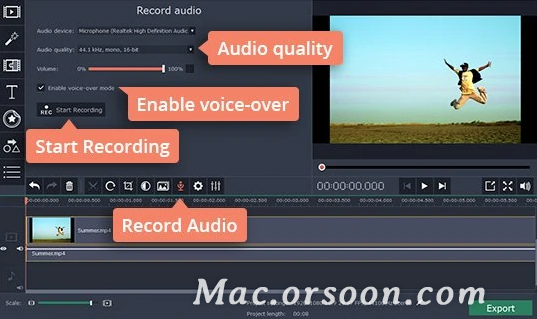
步骤3
如果源视频有配乐,它将在配音旁播放。如果声音干扰您的评论,则可以使现有音轨的声音更安静,从而可以将其用作背景音乐,甚至将其关闭。
选择源音轨。它应该在视频轨道的正下方。然后单击“音频属性”按钮以打开“工具”部分。向左拖动“音量”滑块以降低音轨的音量。我们建议的体积约为原始体积的20%。
要完全禁用源音频,请单击轨道左侧的“静音轨道”按钮。如果您决定重新打开背景音,请再次单击相同的图标以取消静音。
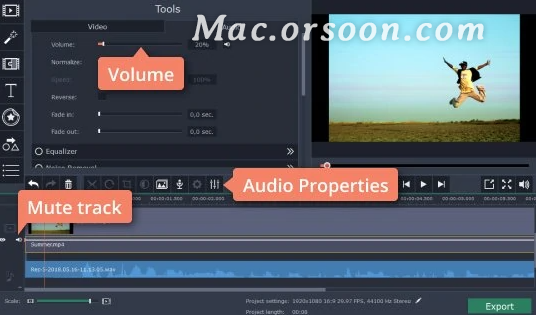
步骤4
如果要更改录音中声音的声音方式,请在时间轴上选择语音音轨。再次打开“工具”部分,向下滚动并单击“音频效果”,然后从下拉列表中选择一种效果。您可以在我们的YouTube教程中收听有关这些效果的一些示例,该教程介绍了如何在此页面顶部为链接的视频提供声音。
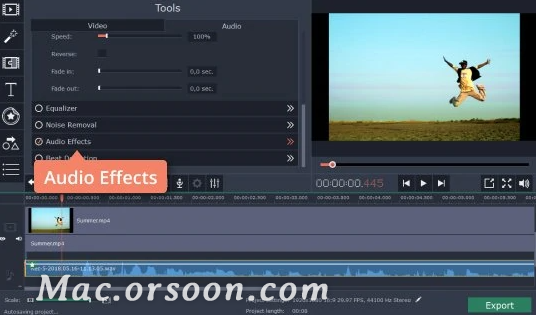
步骤5
单击导出按钮,然后选择您要保存视频的格式。您可以选择任何可用格式或专门为智能手机,平板电脑甚至电视制作的预设。现在,单击“开始”将结果保存到您的PC或Mac。
现在,您知道如何使用Movavi Video Editor Plus制作旁白视频。继续阅读以了解如何在移动设备上的视频中添加语音。
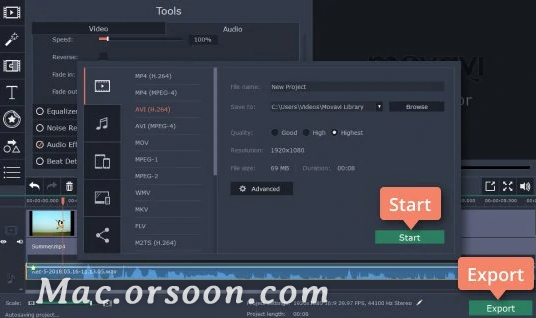




 本文介绍了如何在Mac上使用 Movavi Video Editor Plus 制作旁白配音视频。通过选择‘新建项目’,添加媒体文件,使用‘录制音频’功能选择录音设备和质量,然后调整音频轨道的音量或应用音频效果,最后导出视频,用户可以轻松创建带有旁白的专业视频。
本文介绍了如何在Mac上使用 Movavi Video Editor Plus 制作旁白配音视频。通过选择‘新建项目’,添加媒体文件,使用‘录制音频’功能选择录音设备和质量,然后调整音频轨道的音量或应用音频效果,最后导出视频,用户可以轻松创建带有旁白的专业视频。
















 729
729

 被折叠的 条评论
为什么被折叠?
被折叠的 条评论
为什么被折叠?








